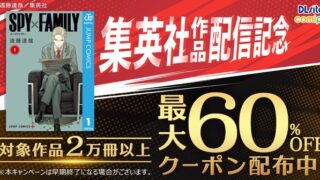もうオフィスには戻りたくない…。
そんな風に考えているのは、私だけではないと思います。外出ができるようになってからも、リモートワークで仕事ができることがわかってしまい、もうずっと在宅で仕事していたい、と思うのですよね。
今回はリモートワークによる在宅勤務環境を快適にするアイテムをご紹介いたします。新しいモニターやPCスタンド、デスクチェア、マウス、キーボードなどなど、デスク周辺を快適にするものはたくさんあります。
1つ断らなければいけないのは、これらのアイテムやギアは必ずしも「低価格のオススメアイテム」ではないということです。これらの多くは高価であり、またそれぞれのライフスタイルにマッチするとは限りません。とはいえ、今回紹介するアイテムを実際に購入しないとしても、自分にも合ったものを探したり、こんなアイテムがあるのかといったヒントになれば幸いと思います。
それではアイテム紹介スタートです。
在宅勤務を快適にするノートPCスタンド

Logicool Casa Pop-Up Deskは、ワイヤレスのキーボードとトラックパッド、スマートペン、メモを入れるための小さなポケットを備えたノートPCスタンドです。WindowsとMacのどちらのノートPCでも動作します。
このスタンドの最大の魅力は、そのかわいらしさと言ってもいいでしょう。折りたためば本棚に収まるのもいいですね。すべてのアイテムはフェルトのカバーに収納できて、日記帳のようになるので見た目もかわいいのです。
キーボード自体は薄型で、Windowsキーを除くMicrosoftまたはMacのキーボードにあるさまざまなキーが含まれています。また、シザースイッチで小型のキーボードですが、かなり打ちやすさを感じます。それぞれのキーは押したときの感触がかなりあるので、メカニカルキーボードでなくても良いと思えました。
トラックパッドは見事なガラス仕上げとなっています。WindowsとMacのどちらのジェスチャーコントロールもサポートしているも良い点です。ただし、Macの場合はLogicoolの専用ソフトウェアをインストールする必要があります。
見た目も素敵なノートPCスタンドですが、価格は180ドル(約2万7000円)となっています。ノートPCを使いながら猫背になっていくのはもう嫌だという人は、このスタンドを導入することでかなり快適になる可能性はあると思いますよ。
ノートPCをマルチスクリーンに

マルチスクリーンでの作業に慣れてしまった後で、外出先などでノートPCの小さなディスプレイだけで作業しようとすると混乱することもあります。Xebec Snapは、磁石でPCに取り付けられる13.3インチのモバイルディスプレイです。PCへはUSB-Cで接続できます。
PCの取り付けるブラケット部分は、ディスプレイを横にも縦にも配置できるようになっています。ただし、ディスプレイを縦で認識させるためには、追加のソフトウェアが必要となる場合もあるそうです。
ディスプレイは1,920×1,080のFHD解像度で、ピーク輝度は400ニトです。なのでYouTubeなど動画を視聴するには、外部モニターほど見栄えは良くないかもしれません。しかし、複数のブラウザを1度にスクロールするなどの機能もあり、使い方によっては結構便利かもしれません。
Xebec Snapはディスプレイ1枚あたり約450gほどの重量があります。最大2枚取り付けられますが、場合によっては取り付けたPCのディスプレイが引きずられる可能性もあります。その場合は内臓のスタンドを使用する必要があります。磁石は各ディスプレイを支えるのには十分な強度を持っていますが、ぶつかってしまったりすれば落ちることもあるので注意したほうがいいでしょう。
Xebec Snapを2枚取り付けて3画面にしたい場合は、ノートPCの両サイドにUSB-Cポートが必要となるので、こちらも少し注意です。
最後に、こちらはディスプレイ1枚バージョンで550ドル(約8万2300円)と、決して安いものではないということは留意してください。2枚バージョンは1,000ドル(約15万円)もするのでかなりお高いですね。便利なアイテムだと思えますが、価格は確かに高いと感じてしまいます。
高価なモニターやマルチスクリーンデバイスがなくても、テレビにPCを接続するという手もあります。各メーカーにてテレビとPCをWi-Fiで接続する方法が書かれたページがあったりするので、調べてみてもいいでしょう。あるいは長いHDMIケーブルを使用することで、ソファからPCをテレビに接続するなんてこともできるはずです。
保温・温度調節できるスマートマグカップ

コーヒーやお茶なんかを淹れた後で、マグカップをどこかに置いて忘れてしまうなんてことがある人には、ピッタリのスマートマグカップがこのEmber Travel Mug 2+です。
最近では飲み物を設定した温度に保ったり、温め直すといったスマートマグカップやタンブラー、あるいは専用のデバイスがいろいろ出ていますよね。Ember Travel Mug 2+も、そうした温度調節機能で温度を上げたり下げたりコントロールができ、マグ自体に現在の温度をデジタル表示するようになっています。
さらに特徴としては、AppleのFind My機能と接続できるのです。同様のデバイスでこの機能があるのはこれだけでしょう。基本的には外出先で失くしてしまわないようにという機能ですが、室内でも同様に使用できる機能なので、在宅中にも重宝します。
Ember Travel Mug 2+のお値段は2万4800円です。機能を考えても、長く使えるであろうという点でも、決して高くはないかなとは思います。
USB対応マイク

オフの時間に動画配信やポッドキャストなどをしないのであれば、超高価なマイクは必要ありません。
その代わりにビデオ会議などをサポートするUSB対応のマイク、オーディオテクニカ AT2020USB+を選択するのがいいと思います。100ドル(約1万5000円:日本では生産終了)という価格の割に良いサウンドを提供してくれますし、金属フレームの見た目も、実際よりも高価な印象を与えてくれます。
また、お子さんが遊んでいて騒がしくなったときなどに別室に移動する必要がある場合に備えて、追加のトラベルポーチも付属しています。
気になる点を挙げるとすれば、USB-Aでの接続のため、ノートPCがUSB-Aのポートをサポートしていない場合はコンバーターなどが必要となります。接続に追加のソフトウェアを必要としないという点は素晴らしく、すぐにビデオ会議が始まるといったときにもすぐに使えるというのはいいですね。
人間工学に基づいたデスクチェア

デスクチェアは、人間工学に基づいて作られるものが近年特に多くなりました。ハーマンミラーのエンボディゲーミングチェアもその1つ。
座面、背もたれ、アームなどなどユーザーが長時間作業やゲームをしても快適に過ごせるよう設計されています。ただ、価格が27万9400円であることは、言及しておいた方がいいですね。
とはいえ、デザインを含め性能は洗練されており、同社のエンボディチェアのラインナップがあらゆる「オススメリスト」に入るのは納得といえます。
昇降デスクコンバーター

すでに作業用のデスクやテーブルなどはお持ちだとは思います。それらを昇降デスクやスタンディングデスクにしたい場合に、VariDesk Pro Plus 36の出番となります。普通のデスクやテーブルを、高さを調節して立ったり座ったりできる昇降デスクに変えられるのです。
このVariDesk Pro Plus 36は、二段デザインと頑丈な構造のおかげで、在宅勤務用のセットアップとして必要な条件を満たしてくれるといえます。
また、完全に組み立てられた状態で届けられるので、ネジをいじったりといった作業が不要なところもいいですね。重さは約23kgなので設置の際には気をつけましょう。二段のデスクはバネアシスト式で楽に上げ下げできるので、これも良い点といえます。
気になる点としては、マウスを置くスペースがあまりないことが上げられますが、ゲームをするというわけでないのなら、それほど大きな問題にはならないと思います。
フルHDウェブカメラ

ビデオ会議でカメラが必要な場合は、elgato Facecamがオススメです。
60fpsで1,080pのフルHDカメラで、価格が2万4480円とおそらく最高のコストパフォーマンスといえるでしょう。社内・社外問わず、ミーティングや定例会議で流石に4K品質は必要ないと思うので、フルHDの高品質カメラはちょうどいいと思います。
もちろん、PCに備え付けのウェブカメラがあるといった方には、必要ないとも思います。ですが、カメラの品質を良いものにしたい、かつ動画配信用の高価なものはいらない、といった場合にはオススメできます。
さらに、余計な手間がいらず接続するだけですぐに使えるので、ビデオ会議だけでなく、あらゆるビデオ通話のシーンにも使えて良いと思います。
家庭用複合機プリンター

プリンターはすでにお持ちの方も多いでしょう。さらにそのプリンターを何年も使っているという方も多いと思います。
プリンターの買い替えにもオススメなのが、HP OfficeJet 250 Mobile All-in-Oneです。ほかのプリンターと比べて一回り小さなサイズなので、家中持ち運びも可能。さらに小型ながら、印刷だけでなくコピーやスキャンの機能も搭載しています。
一般的なHP 62インクカートリッジなので、最高品質の印刷というわけではありませんが、迅速にドキュメントを印刷することは可能です。また、1,050mAhのバッテリーも搭載しているので、電源に接続していなくても使用できるという利点もあります。
価格は4万4100円と家庭用プリンターとしては少々お高いですが、それでも機能やサイズを含め、在宅勤務用としては最適といえると思います。
人間工学に基づいたマウス

人間工学に基づいたマウスのメリットは、ある程度時を経過していないとわからなかったりします、あるいは、ある時期からPCを操作しているだけで、手首が痛み始めて気づいたりもします。
Logicoolの縦型エルゴノミクスマウス「Lift」は、こうした手首の違和感を覚えた人にとって最適でしょう。通常のマウスと比べて縦に盛り上がった形状をしているため、手首を立ててマウスを握るように使用します。これにより、親指や手首への負担が減り、1日中快適に使えるというわけです。
お値段も8,690円と手ごろな価格です。また左利き用バージョンもあり、手が大きいという方にはMX Veticalエルゴノミックマウスもありますよ。
人間工学に基づいたキーボード

マウスの次は人間工学に基づいたキーボードです。Lenovo Go ワイヤレス分割キーボードは、日本ではまだ発売されていませんが、オススメです。
中央に向かって盛り上がり分割されている構造により、手に優しく設計されています。テント状にそれぞれの手首の内側に沿うようになっていて、さらにパームレストは加工されたコルク素材のため、手のひらがクッションに沈むことなく快適に感じられます。
このLenovo Go キーボードの価格は100ドル(約1万5000円)ですが、セールでは70ドル(約1万円)あたりで見つかる可能性もあります。人間工学に基づいた設計が行き過ぎていない手ごろなキーボードとしてオススメできますよ。
在宅勤務環境は自分で決められる
さて、在宅勤務のメリットは、そこが自分のスペースであり、最高の仕事をするためにどのような環境が必要かを自分で決められるという点です。
私たちのほとんどは、最小限の動きだけでデスクに向かって延々と8時間の業務を行なうというわけではありませんよね。できるならば、あらゆるスペースを使い、時には別室に移動するのもいいでしょう。
生産効率が上がるならば、自分のルーティーンを重視すべきです。例えばパジャマで仕事したほうが効率が良いなら、上司がどう思うかはさておいて、そうした方がいいでしょう。
在宅勤務の環境を整えて、アイテムを購入するのも重要ですが、なにより自分のスペースをカスタマイズするときは自分のしたいようにすることが重要です。